| MÓDULO | EAD |
| FUNCIONALIDADE | Gerenciar Cursos |
| DATA ELABORAÇÃO | 12/12/2025 |
Objetivo: Permitir que o usuário visualize, gerencie e edite os cursos cadastrados, além de administrar o conteúdo e instrutores de cada curso.
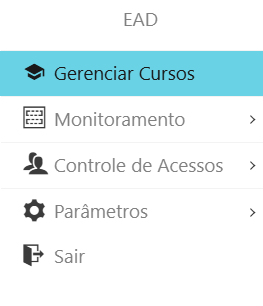
Clique em "Novo" para iniciar o cadastro de um novo curso.
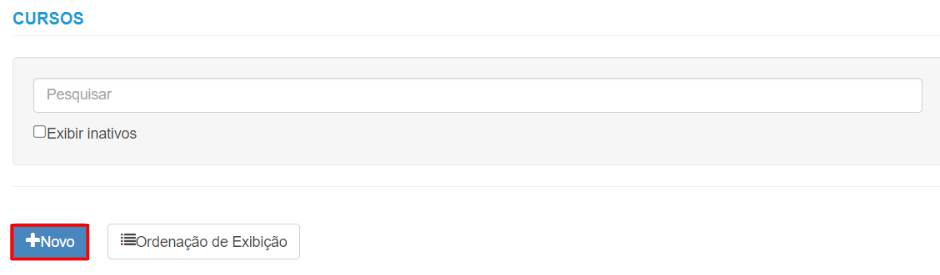
Preencha as informações solicitadas e finalize clicando em "Gravar".
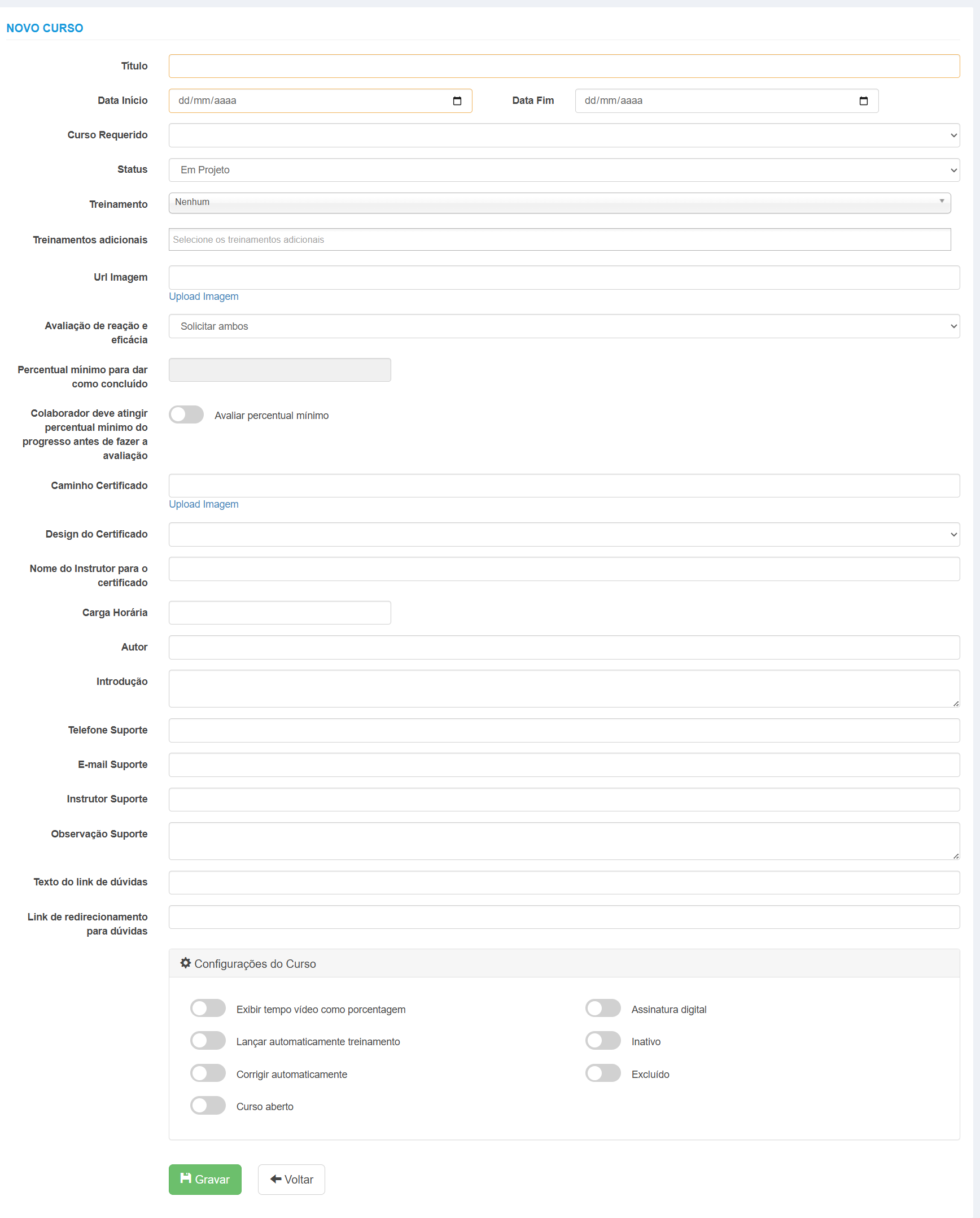
Ao marcar a opção Assinatura digital depois de realizar o curso o sistema exige que o colaborador assine o mesmo através de uma selfie.
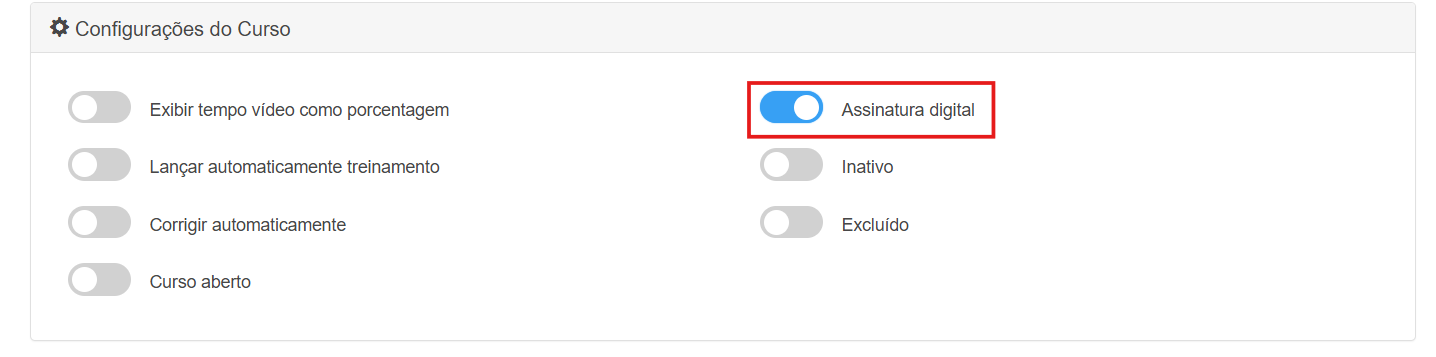
Depois de realizar o curso, o colaborador irá adentrar o HUB para imprimir o seu certificado. Ao adentrar a opção aparecerá um aviso que o documento ainda não foi assinado e o novo campo Assinar.
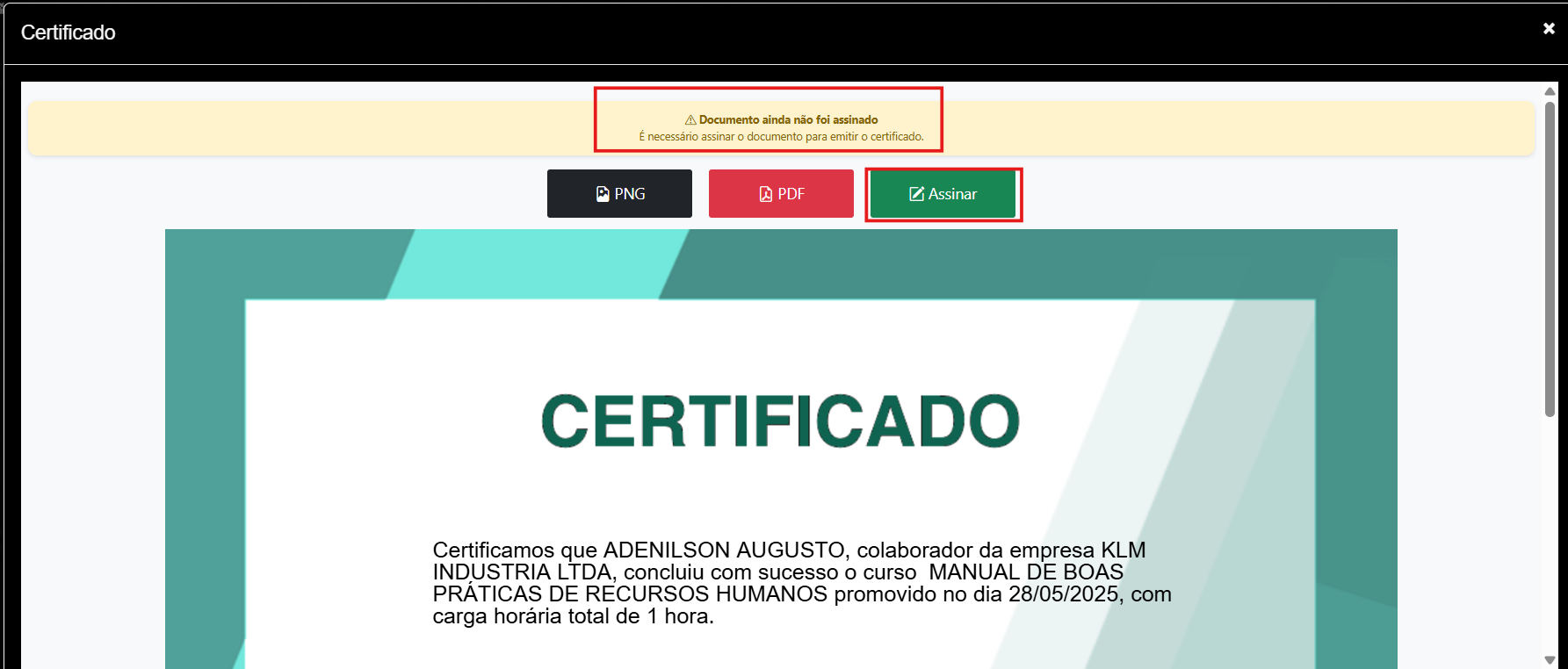
Para realizar a assinatura é necessário que faça uma captura de selfie e em seguida preencher os dados como CPF e data de nascimento para finalizar a assinatura digital.
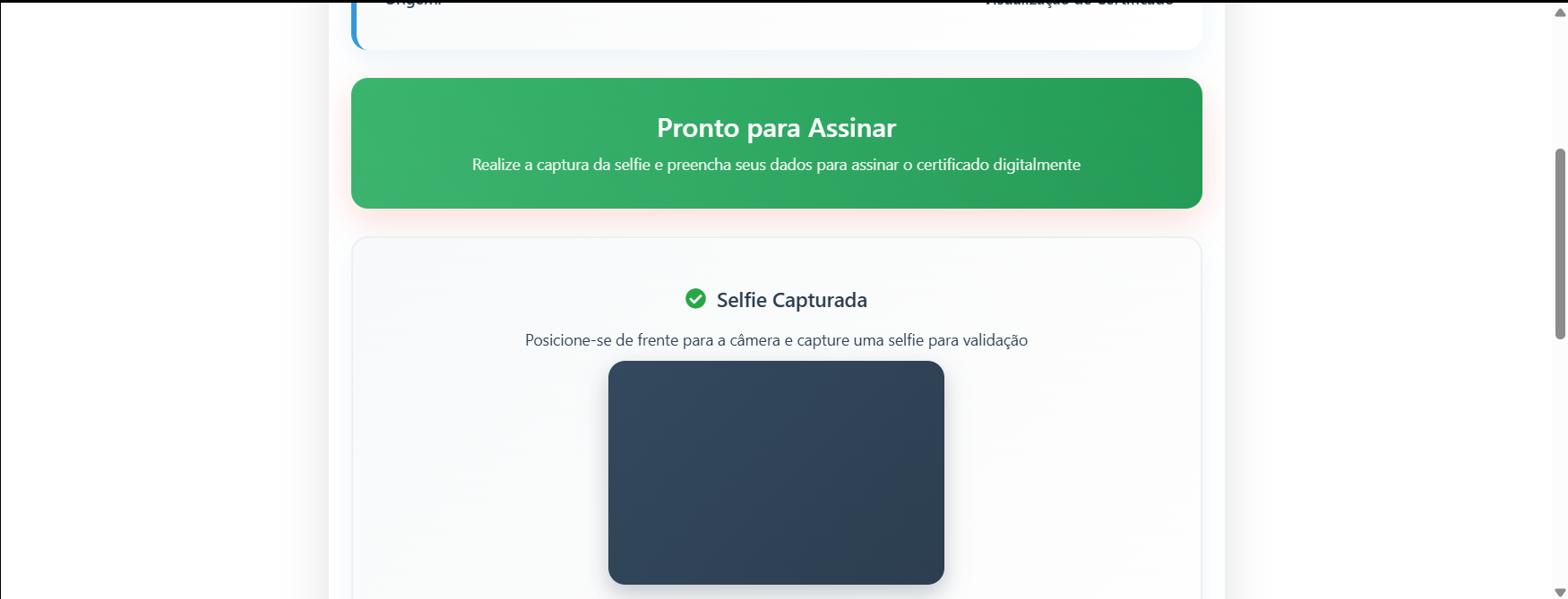
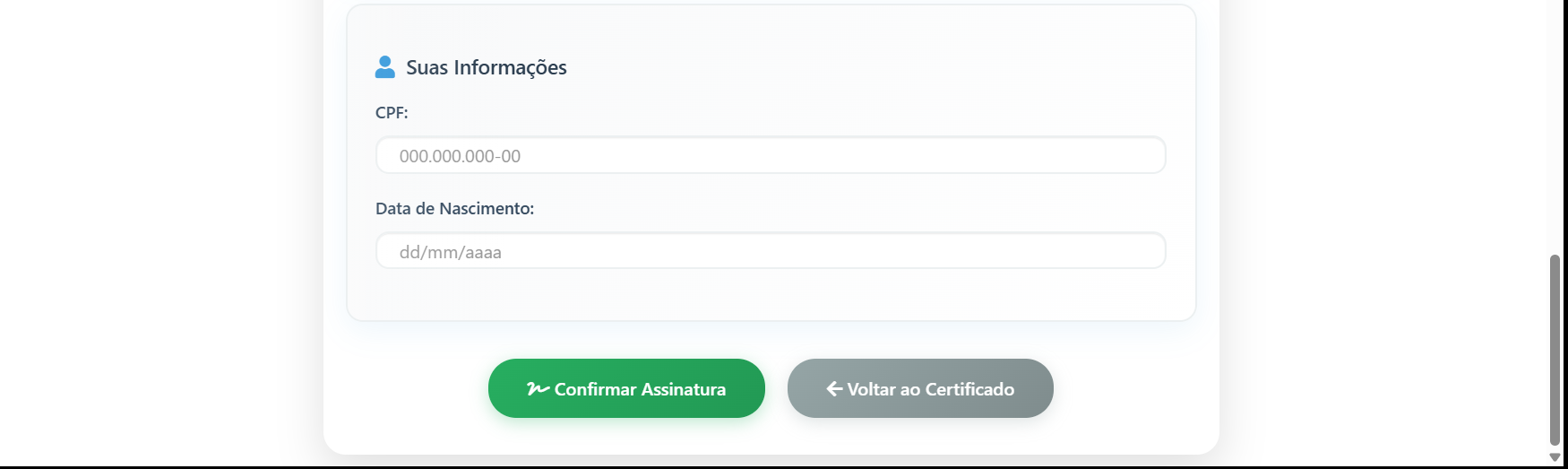
Depois de assinado, o botão que antes era para assinar será para Emitir Certificado.
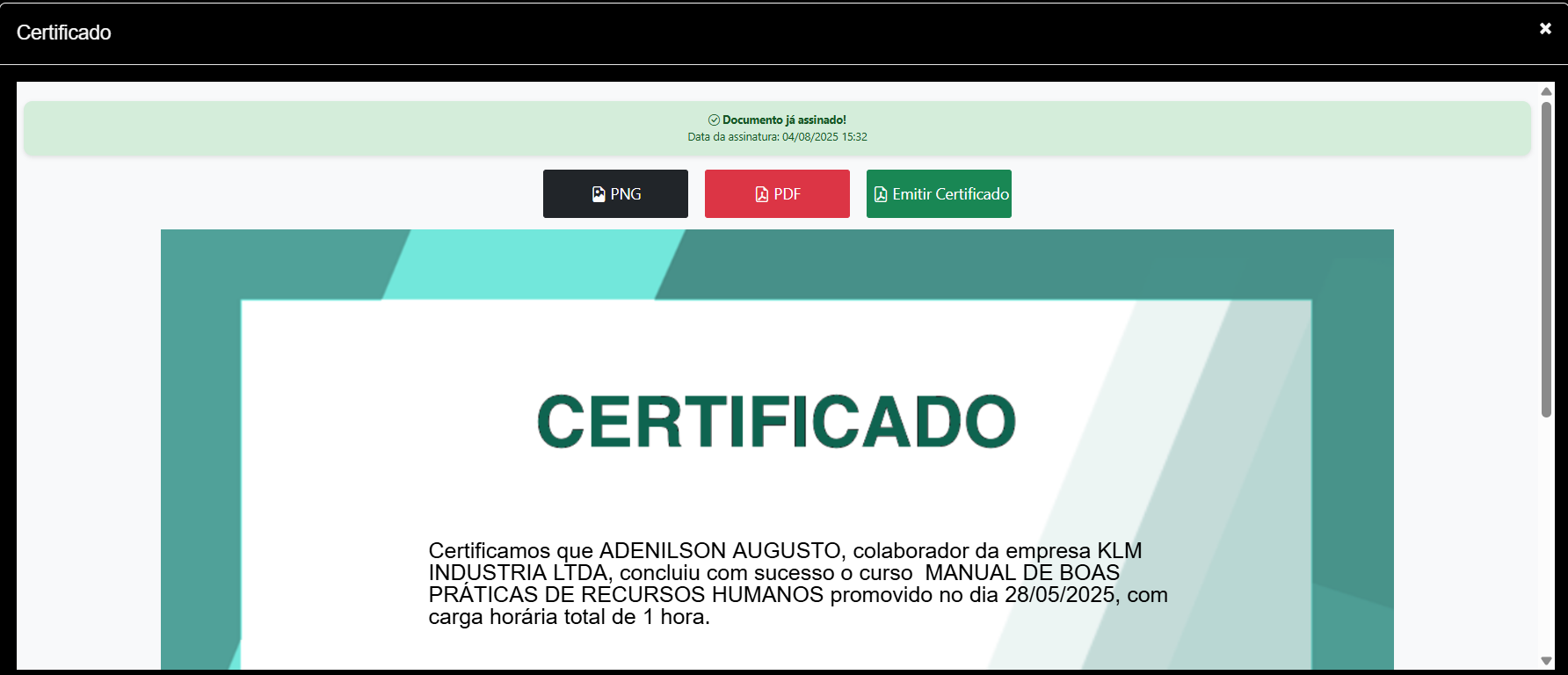
Na visão do RH, visualizamos essa assinatura no seguinte caminho: Monitoramento > Colaboradores e Convidados, na coluna Assinatura teremos um status indicando se é requerido a assinatura ou não e assim que for assinado o documento (em caso de requerido) aparecerá um novo status.

Para visualizar a assinatura clicamos sob a opção Ver Assinatura, assim podemos ver a assinatura e todas as suas respectivas informações.

Após gravar, o curso será exibido em uma tabela com opções de ações.
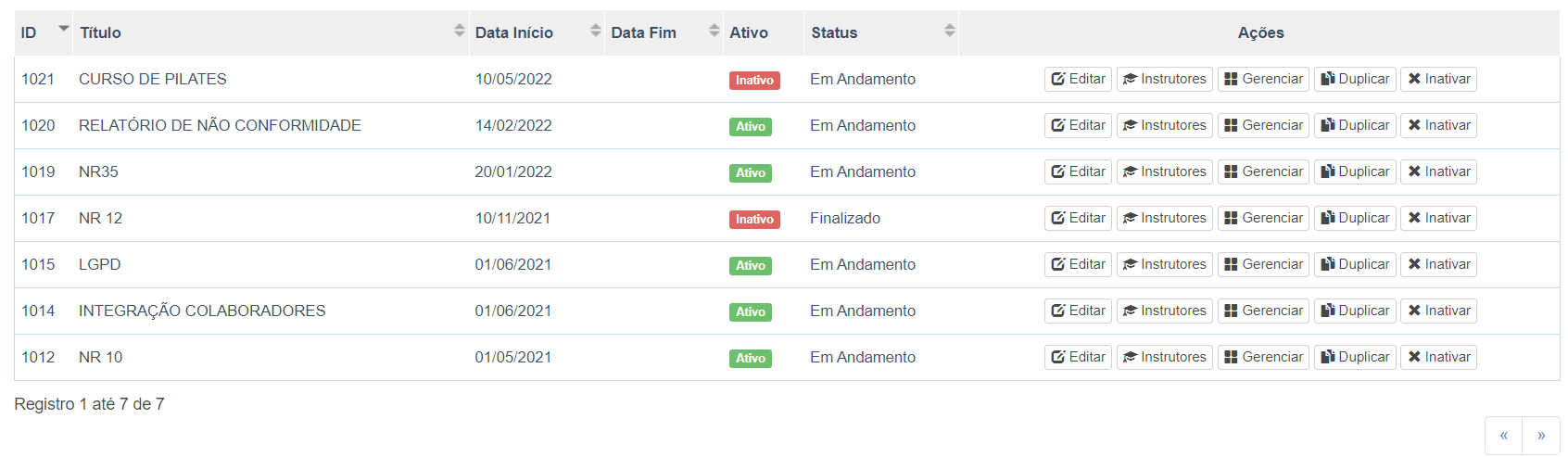
Ao clicar em "Editar", você pode alterar as informações já cadastradas do curso.

Clicando em "Instrutores", é possível visualizar os instrutores associados ao curso e adicionar novos.

Para adicionar um novo instrutor, clique em "Novo", preencha o nome e e-mail e finalize em "Gravar".
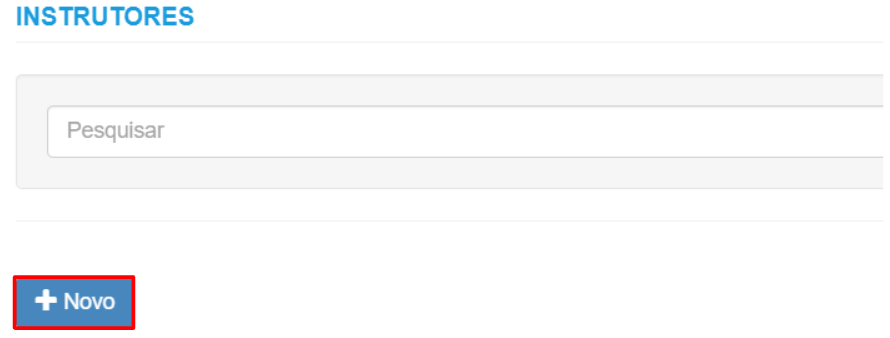
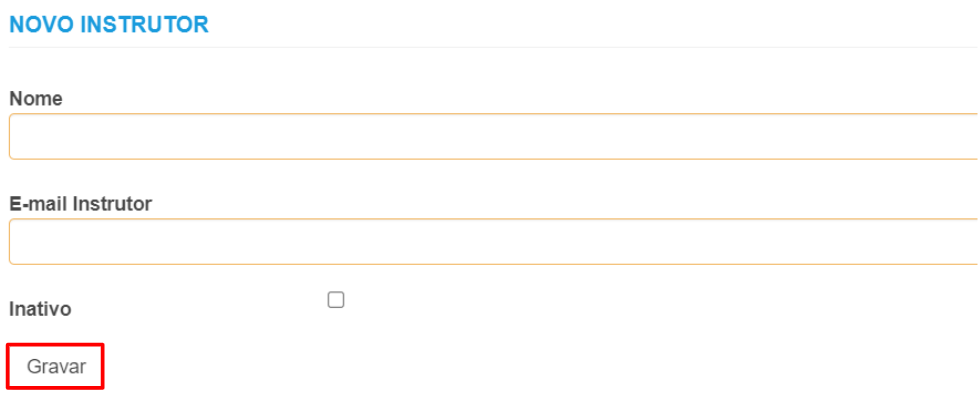
Após gravar, os novos instrutores serão exibidos nessa tabela.

Ao clicar em "Gerenciar", é possível administrar os módulos do curso.

Para adicionar um novo módulo, clique em "Novo Módulo", insira as informações das aulas e finalize em "Gravar".

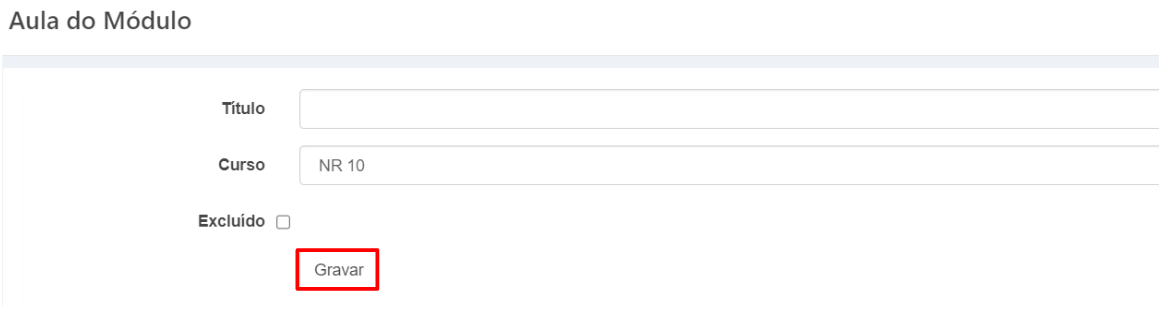
Ao clicarmos sob essa opção a tela ou o conteúdo exibido são atualizados, garantindo que as informações sejam recarregadas ou atualizadas em tempo real.

Ao clicar sob a opção "Duplicar", podemos duplicar as informações presente nesse curso para um novo curso.

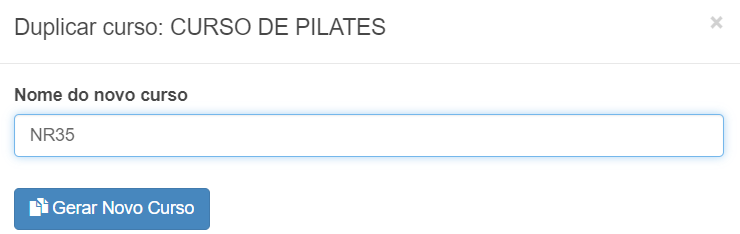
Ao clicar sob a opção "Inativar" podemos desativar o curso, removendo-o da disponibilidade para novos alunos, mas mantendo os dados para consultas futuras.
